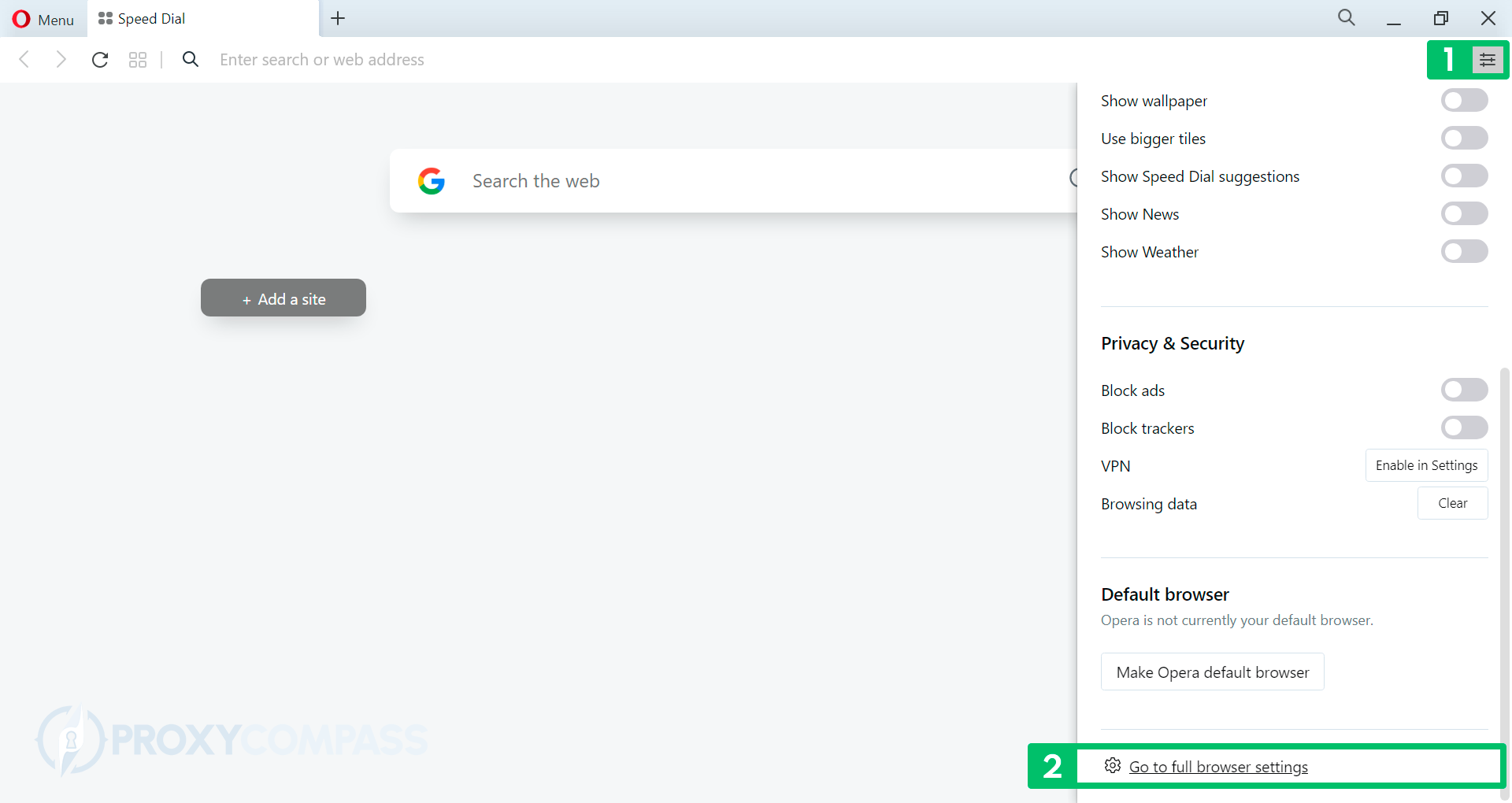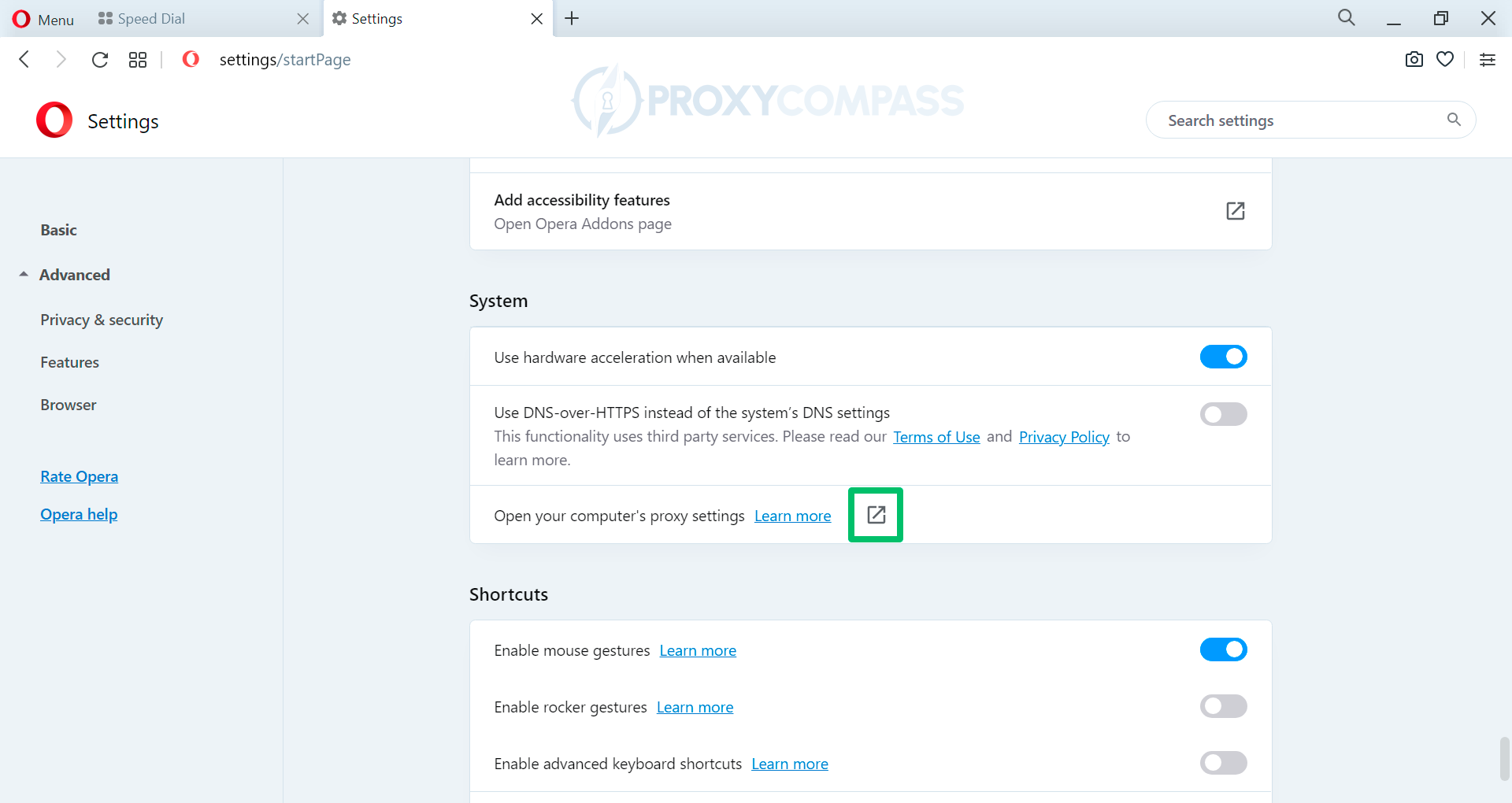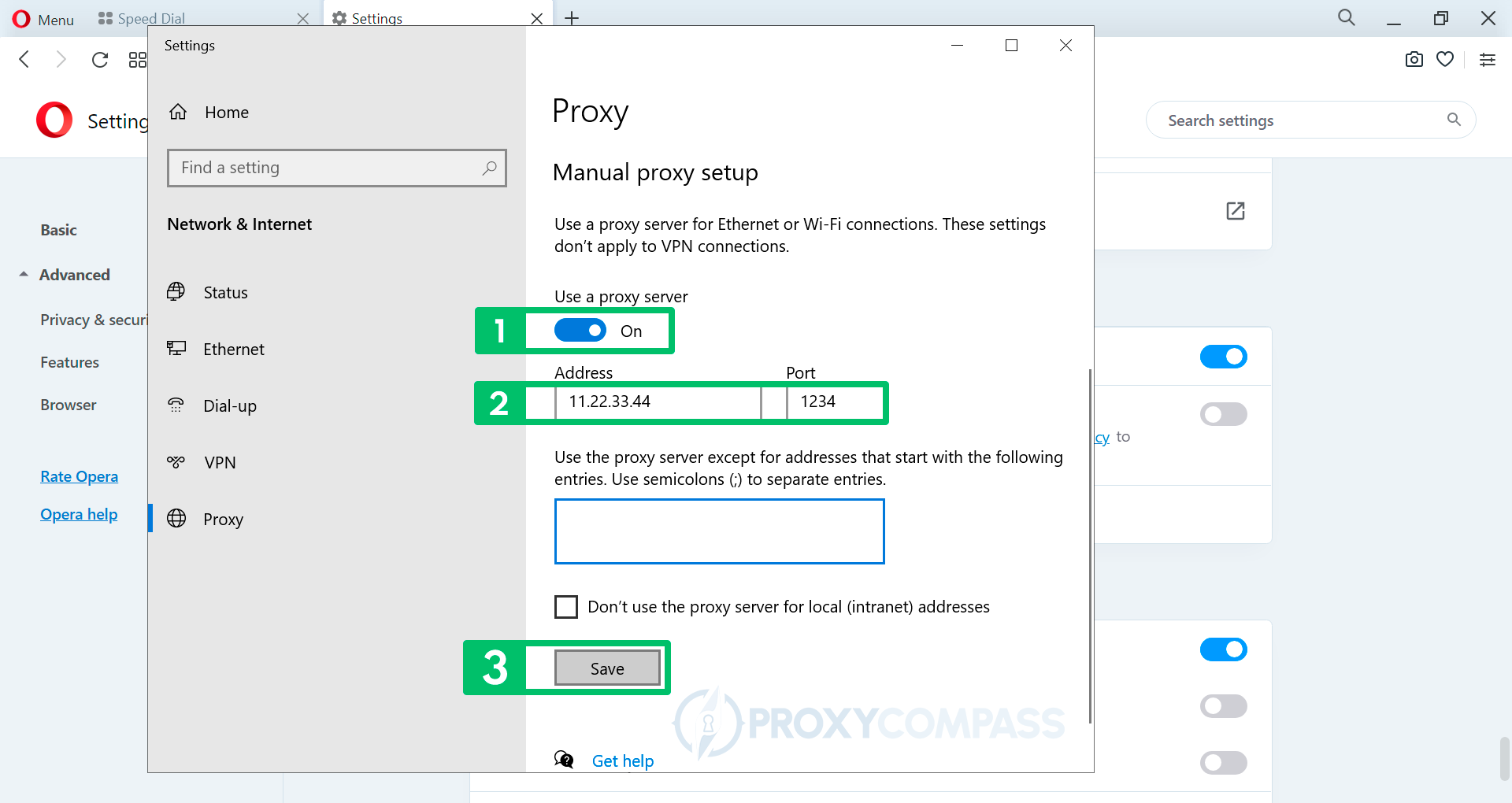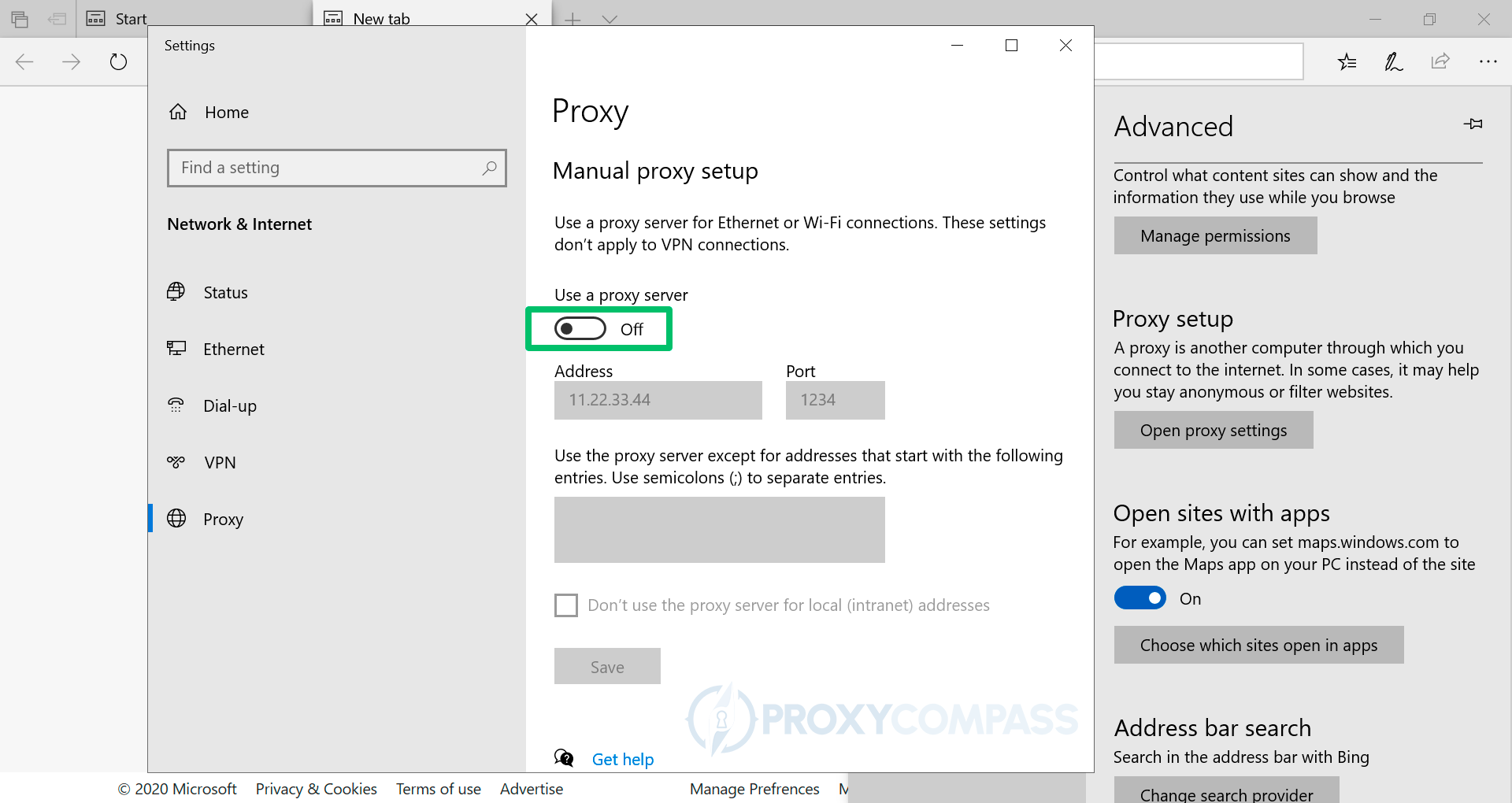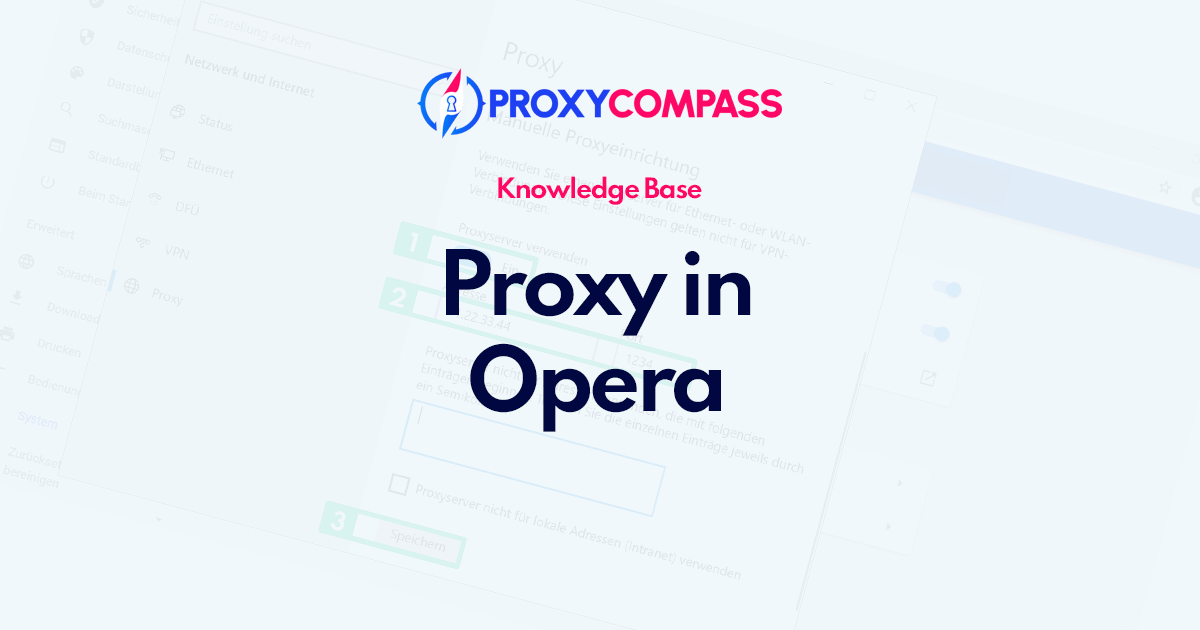
Proxy-Server werden in der Regel verwendet, um unerkannt im Internet zu surfen, da sie es ermöglichen, die eigene IP-Adresse zu verbergen. Mit ihrer Hilfe können jedoch blockierte Websites und Dienste (z. B. Boten) sowie Inhalte, die nur an bestimmten geografischen Standorten zugänglich sind. Unternehmen nutzen häufig Proxys, um den Zugriff auf unerwünschte Websites aus dem Unternehmensnetzwerk zu blockieren.
Schritte zum Einrichten von Proxys im Opera-Browser
Aufmerksamkeit! Der Opera-Browser verfügt nicht über eigene Netzwerkeinstellungen, sondern verwendet die Netzwerkeinstellungen des Systems. Das Aktivieren, Ändern oder Deaktivieren der Verwendung von Proxys hat daher Auswirkungen auf andere Browser (z. B Edge und Chrom) oder andere Programme, die ebenfalls Systemnetzwerkeinstellungen verwenden.
Einrichten von HTTP/HTTPS-Proxys in Opera
Bei Verwendung des Opera-Browsers können HTTP-Proxys für verschiedene Zwecke verwendet werden.
Ein Grund für die Verwendung eines HTTP-Proxy in Opera soll die Online-Privatsphäre und -Sicherheit verbessern. Verwendung einer Proxy Server kann zum Schutz Ihrer Online-Privatsphäre beitragen, da die Website, die Sie besuchen, den Proxy als den tatsächlichen Besucher wahrnimmt und nicht als Ihren Computer.
Die Verwendung eines HTTP-Proxys in Opera ist eine weitere Möglichkeit, Internetinhaltsfilter zu umgehen. Wenn Sie über einen Proxyserver auf eine Website zugreifen, können Sie möglicherweise auf Inhalte zugreifen, die geografisch verboten sind, da die Website Ihren Standort nicht erkennen kann.
Nachfolgend zeigen wir Ihnen Schritt für Schritt, wie Sie einen HTTP-Proxy im Opera-Browser konfigurieren.
- Öffnen Sie das Browser-Einstellungsmenü, indem Sie auf die drei horizontalen Schieberegler in der oberen rechten Ecke des Bildschirms klicken. Klicken Sie dann auf „Gehen Sie zu den vollständigen Browsereinstellungen” ganz unten im angezeigten Menü.
- Wählen "FortschrittlichScrollen Sie auf der linken Seite des angezeigten Menüs auf der Einstellungsseite nach unten zu „System”-Abschnitt und rufen Sie das Windows-Systemeinstellungsmenü auf, indem Sie auf „Öffnen Sie die Proxy-Einstellungen Ihres Computers“.
- Im angezeigten Windows-Systemeinstellungsbildschirm unter „Proxys” Abschnitt und im Unterabschnitt „Manual proxy setup", Beweg das "Use a proxy server” Schieberegler zum „On”-Position.
- Im "Adresse" Und "PortGeben Sie in den Feldern „Proxy“ die vom Proxy-Anbieter erhaltenen Daten ein, z. B. Proxy-IP-Adresse und Port. Speichern Sie dann die Änderungen, indem Sie auf „Save" Taste.
Sie können überprüfen, ob die IP-Änderungen wirksam wurden, indem Sie auf gehen Erkennung von IP-Adressen Seite.
Einrichten von SOCKS-Proxys in Opera
Der Socket Secure bzw SOCKS-Proxy ist ein Proxy auf Anwendungsebene, der für bestimmte Anwendungsfälle geeignet ist, wie z. B. Zensurumgehung, Zugriff auf eingeschränkte Websites, Torrent-Anonymisierung. Es eignet sich auch zum Herunterladen der meisten Dateien aus dem Internet mit Programmen wie JDownloader2.
Im Gegensatz zu Firefox- und Tor-Browsern kann der Opera-Browser nicht vollständig mit dem SOCKS-Protokoll arbeiten. Wenn Sie daher Unterstützung für dieses Protokoll zur Verwendung mit dem Opera-Browser benötigen, empfehlen wir die Verwendung des SimpleProxy-Add-ons, das von der offiziellen Website heruntergeladen werden kann Webseite.
Eine weitere interessante Möglichkeit, Opera über SOCKS5-Server zu nutzen, wird in unserem Artikel zur Nutzung des ausführlich beschrieben Stellvertreter Software.
Proxys in Opera deaktivieren
Um die Einstellungen auf den ursprünglichen Zustand zurückzusetzen, bewegen Sie einfach die „Use a proxy server” Schieberegler zum „Aus”-Position.
Sie können überprüfen, ob die IP-Änderungen wirksam wurden, indem Sie auf gehen Erkennung von IP-Adressen Seite.
Beachten Sie, dass von diesem Moment an alle Verbindungen zu Websites von Ihrer echten IP-Adresse aus erfolgen, ohne dass ein Proxyserver verwendet werden muss.